温馨提示:这篇文章已超过464天没有更新,请注意相关的内容是否还可用!
摘要:RK3588实用指南,介绍如何查看显示器支持的分辨率并基于Weston调整输出分辨率。用户可以通过特定方法查看显示器支持的分辨率,然后根据需要修改Weston的分辨率输出设置,以实现最佳的显示效果。本文提供简单易懂的教程,帮助用户充分利用RK3588的功能。
查看HDMI接口支持的分辨率
为了了解HDMI接口所支持的分辨率,您可以执行特定的命令来查询,通过以下命令,您可以查看HDMI接口分辨率的支持情况:
cat /sys/class/drm/card0-HDMI-A-1/modes
在拔掉HDMI并重启系统后,再次运行此命令,可以确认HDMI接口是否支持您所需的分辨率,为了确保操作的顺利进行,可以参考相关图片指导。
在Weston系统中设置支持的分辨率
要在Weston系统中指定支持的分辨率,需要编辑Weston的配置文件,使用Vi编辑器打开weston.ini文件:
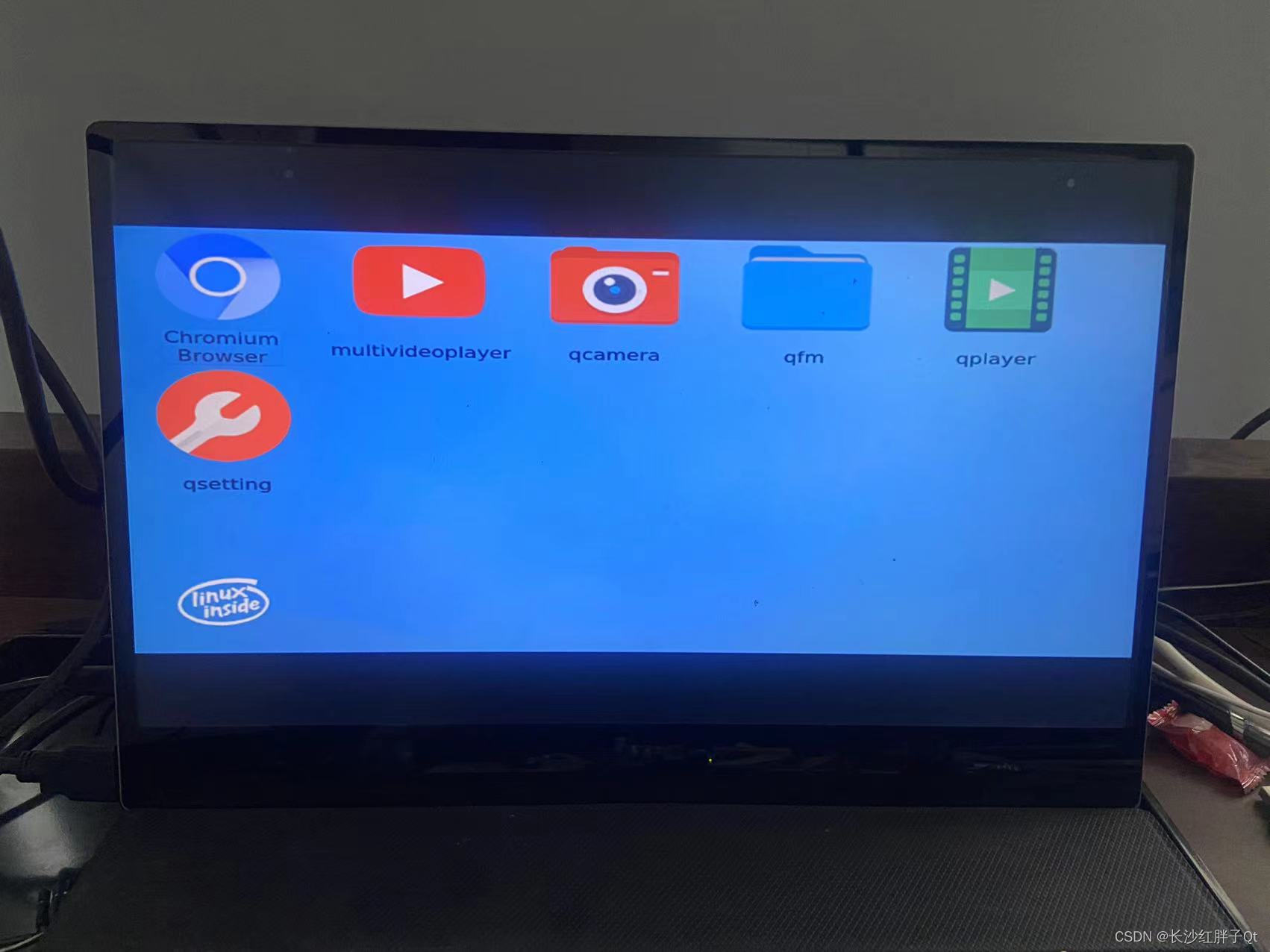
vi /etc/xdg/weston/weston.ini
在文件中,找到相应的部分并添加以下内容来指定HDMI接口及其支持的分辨率:
[output] name=HDMI-A-1 mode=1920x1080
插入HDMI后,重启系统进行测试,并检查是否成功设置为指定的分辨率,关于如何去除弹出菜单栏,建议查阅相关的开发笔记。
桌面分辨率与输出设置的关联
即使HDMI输出的分辨率已设置为1920x1080,桌面应用的分辨率可能仍显示为1024x600,要调整桌面应用的分辨率,目前还在研究中,后续如有进展或解决方案,我们将及时补充。
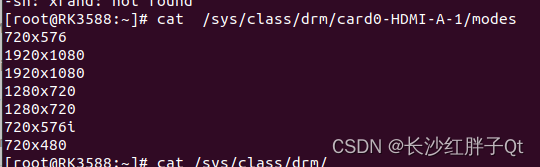
取消mirror功能
如果HDMI实际作为副屏,而主屏设置为镜像(mirror)模式,需要修改 /etc/profile.d/weston.sh 文件,移除或注释掉export WESTON_DRM_MIRROR=1 这一行,以取消副屏的镜像功能,这样修改后,副屏将不再镜像主屏,关于定制的主屏应用分辨率问题,需要进一步研究和解决。
为了获取更多细节和操作细节,请访问以下博客地址:
博客地址(请替换为实际的博客链接)
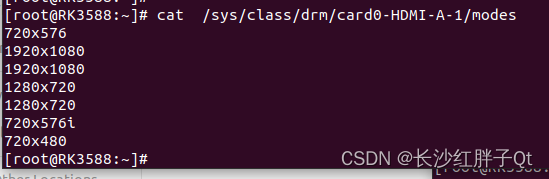
(转载时请注明出处,尊重原创劳动成果。)
本博客还分享了各类开发技术,包括Qt实用技术、树莓派、三维、OpenCV、OpenGL、ffmpeg、OSG、单片机、软硬结合等开发经验和技巧,特别是我们设有瑞芯微开发专栏,专门分享关于RK3588及其他相关产品的开发经验和技巧,我们将持续更新博客,为您提供更多有价值的内容,如果您有任何问题或需要进一步的支持,欢迎访问我们的博客或联系我们。
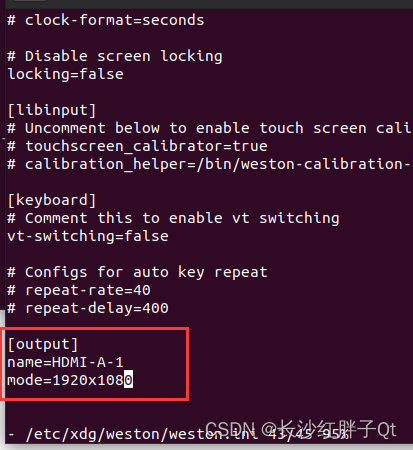






还没有评论,来说两句吧...